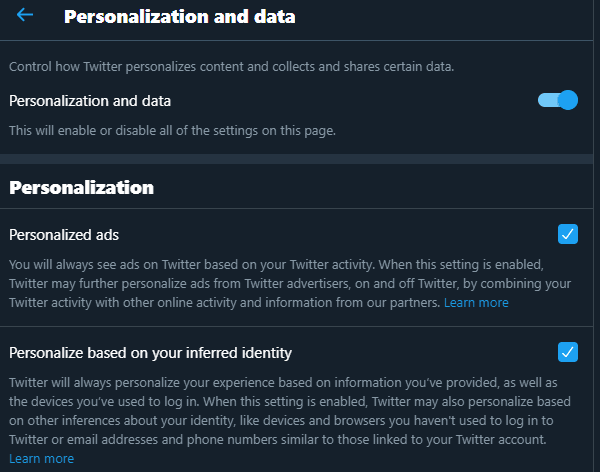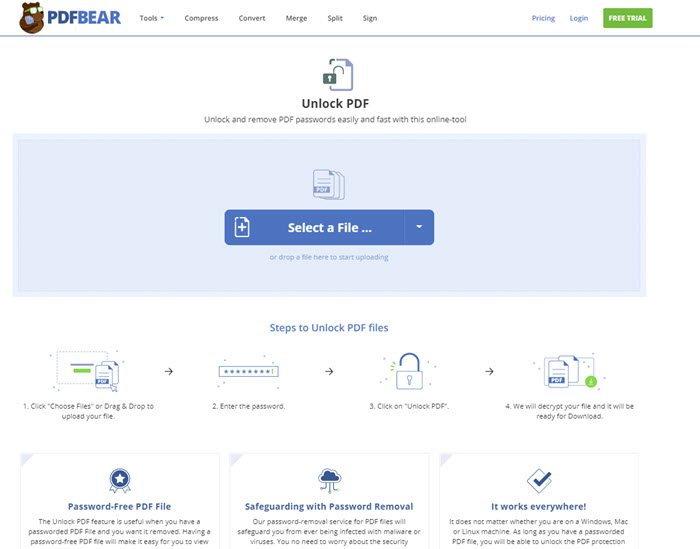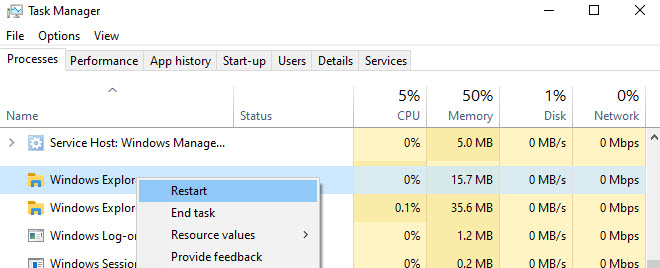
Случайно изменили пару настроек в Windows 10, и теперь значки с рабочего стола пропали или просто пустые? В таких случаях может быть либо проблема с отключением значков, либо какая-то основная проблема в Windows. Такие проблемы не имеют конкретного решения, поэтому есть несколько методов, которые вы можете попробовать исправить. В этой статье мы расскажем вам, как исправить отсутствие или отсутствие значков рабочего стола в Windows 10 с помощью лучших возможных решений.
Содержание
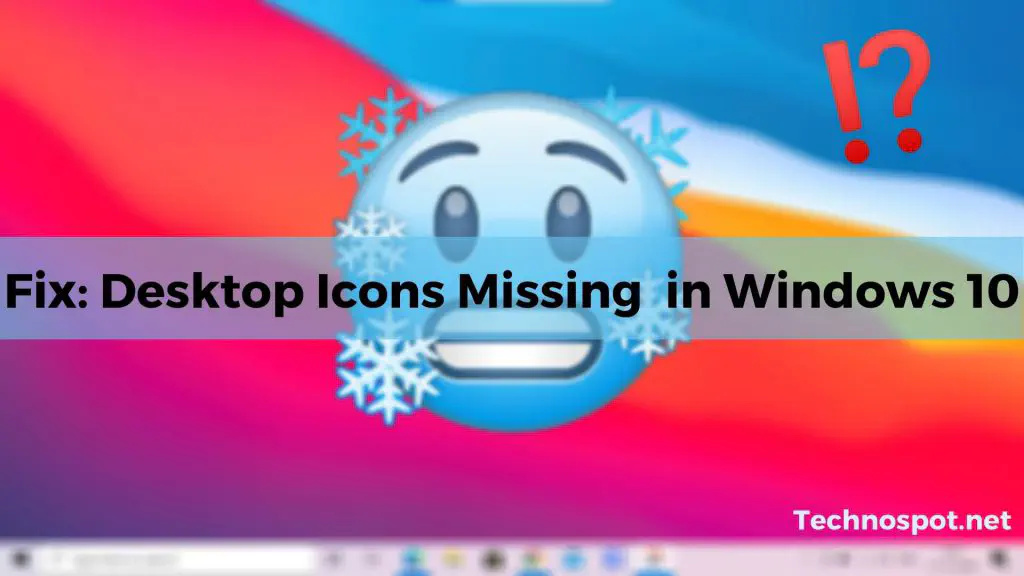
Исправить: Иконки рабочего стола отсутствуют или пустые в Windows 10
Существует масса решений, которые можно использовать, и вот список наиболее эффективных из них:
- Включить значки на рабочем столе
- Настроить параметры значков рабочего стола
- Переключить режим планшета
- Перезапустить проводник Windows Для выполнения предложений вам потребуется разрешение администратора.
1] Включить значки на рабочем столе
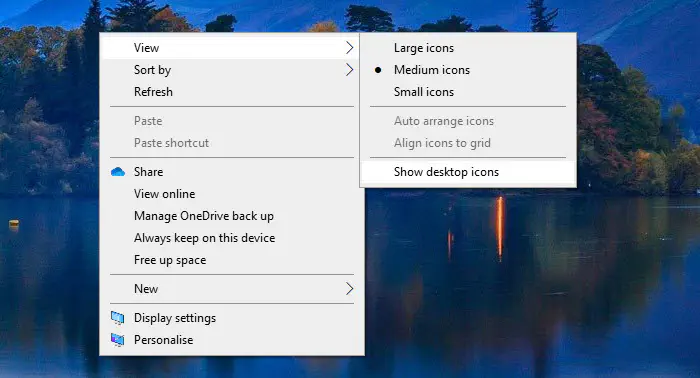
Некоторые пользователи предпочитают держать значки рабочего стола скрытыми в Windows 10 для минимального и чистого вида рабочего стола. Однако если вы случайно отключили значки в Windows 10, это может быть причиной отсутствия значков на рабочем столе. Вот как включить значки на рабочем столе в Windows 10:
На пустом месте рабочего стола щелкните правой кнопкой мыши.
В раскрывшемся списке значков выберите Вид -> Показать значки рабочего стола.
Это должно вернуть значки на ваш компьютер. Однако это можно сделать и с помощью редактора групповой политики. Вот каксделайте следующее:
Запустите редактор групповой политики, набрав gpedit.msc в Run Dialo g (Win + R) и нажав клавишу Enter.
Далее, после открытия, вы найдете две папки в левой части экрана, а именно Конфигурация пользователя и Конфигурация администратора . Из папки User Configuration, разверните Administrative Templates .
Теперь разверните Рабочий стол из левой навигационной панели, и здесь вы найдете множество файлов и папок.
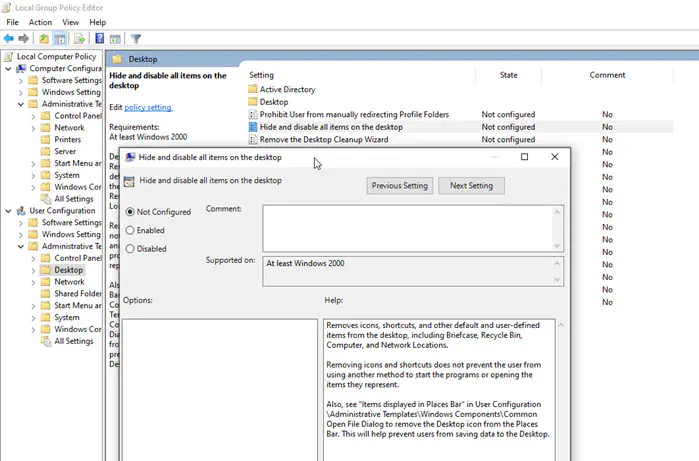
Перейдите и выберите Скрыть и отключить все значки на рабочем столе . В новом диалоговом окне настройки политики убедитесь, что радиокнопка не настроена на отображение значков рабочего стола.
После этого нажмите кнопку Применить и OK.
2] Настройка параметров значков рабочего стола
Если на рабочем столе отсутствует определенное количество значков или один значок, то изменение конфигурации значков через Настройки может стать решением проблемы. Вот как это сделать:
- Откройте панель настроек в Windows 10 (Windows + I)
- Перейдите в раздел Персонализация -> Темы
- В меню справа в разделе Связанные настройки найдите и выберите Настройки значков рабочего стола.
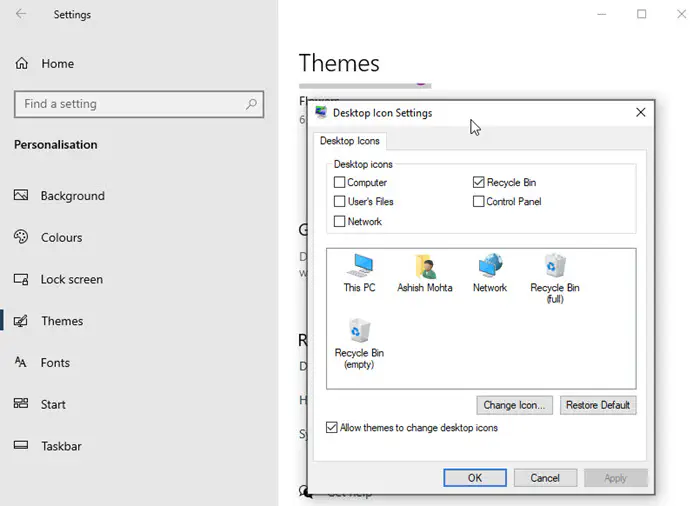
- В открывшемся окне Desktop Icon Settings отметьте галочками те значки, которые вы хотите видеть на экране.
- После выбора нажмите на кнопку Применить, и значки вернутся.на экране.
3] Переключить режим планшета
Режим планшета изменяет способ представления значков на рабочем столе в Windows 10, поэтому стоит попробовать, устранит ли это проблему. Вот как это сделать:
- Откройте панель настроек в Windows 10 (Windows + I)
- Перейдите в раздел Система -> Режим планшета
- В настройках режима планшета выберите в раскрывающемся списке пункт Когда я вхожу в систему.
- Перезагрузите компьютер, чтобы проверить, решена ли проблема. Если проблема решена, выключите режим планшета, и все будет в порядке.
4] Перезапустите проводник Windows
Все значки, присутствующие на рабочем столе, являются частью процесса explorer.exe в Windows. Следовательно, если в этом процессе возникнет какая-либо проблема, это может повлиять и на значки. Вот как перезапустить и исправить процесс:
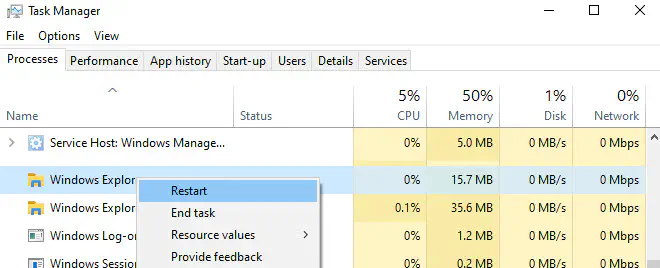
Откройте диспетчер задач в Windows 10, найдя его в поисковой строке Пуск и выбрав главный результат в списке.
Здесь, на вкладке процессов, найдите и выберите процесс Explorer.
Далее щелкните правой кнопкой мыши и выберите Перезапустить.
После этого все значки должны вернуться на рабочий стол.
С учетом сказанного, сколько значков вы обычно держите на рабочем столе своей машины Windows? Дайте нам знать, оставив комментарий ниже.
YouTube видео: Исправить: Отсутствие или отсутствие значков на рабочем столе в Windows 10
Вопросы и ответы по теме: “Исправить: Отсутствие или отсутствие значков на рабочем столе в Windows 10”
Что делать если пропали иконки с рабочего стола Windows 10?
**Отображение значков на рабочем столе в **Windows****1. Выберите Начните , откройте Параметры , а затем в области Персонализация выберите Темы . 2. В разделе Темы прокрутите вниз и выберите Параметры значков на рабочем столе. 3. Выберите значки, которые должны отображаться на рабочем столе, а затем нажмите кнопки Применить и ОК.
Сохраненная копия
Как вернуть нормальный Вид рабочего стола?
Зайдите в «Параметры» (значок шестеренки в меню Пуск или клавиши Win+I) — Система — Режим планшета. Установите в пункте «Использовать режим рабочего стола» в первом пункте. Второй пункт можете поменять на свое усмотрение: достаточно оставить значение по умолчанию «Всегда запрашивать перед переключением режима».
Почему пропали все значки с панели задач Windows 10?
Щелкните значок Windows на панели задач и выберите « Настройки » (значок шестеренки ), чтобы открыть « Настройки ». Выберите Персонализация . Нажмите « Панель задач » слева, прокрутите вниз, чтобы найти «Выбор значков, отображаемых на панели задач» . Включите значок сети .
Как вернуть значки на рабочем столе в прежнее состояние?
Щелкните правой кнопкой мыши по рабочему столу и в контекстном меню выберите пункт “Properties”. Перейдите на вкладку “Desktop”. Нажмите кнопку “Customize desktop”. Перейдите на вкладку “General” и установите флажки напротив тех значков, которые Вы хотите поместить на рабочий стол.
Как восстановить иконки на экране?
Как добавить объекты на главный экранНажмите на приложение и удерживайте, а затем отпустите. Если у приложения есть ярлыки, вы увидите их список. Коснитесь ярлыка и удерживайте его. Переместите ярлык на нужный экран и отпустите палец.
Почему пропали значки на рабочем столе?
На ПК с Windows 7 могут пропадать ярлыки, которые вы создаете на рабочем столе. Это может происходить, если средство обслуживания системы считает их поврежденными. Средство обслуживания системы еженедельно проверяет операционную систему. Оно устраняет проблемы автоматически или сообщает о них в центре поддержки.